Comment réparer l’erreur Werfault.exe dans Windows 10
La boîte de dialogue «Erreur d'application Werfault.exe» apparaît lorsqu'un programme ne démarre pas. Il peut y avoir plusieurs raisons à cette erreur, y compris les plantages de werfault.exe. Ces plantages peuvent entraîner des arrêts et des erreurs aléatoires de l'application.
La plupart du temps, les erreurs werfault.exe sont assez faciles à corriger. Voici quelques-unes des méthodes que vous pouvez utiliser pour corriger les erreurs werfault.exe.
Qu'est-ce que Werfault.exe?
Windows 10 est une collection de dizaines de programmes, de routines et d'outils qui fonctionnent ensemble. Il est assez courant que certains de ces programmes et routines rencontrent des plantages et des erreurs aléatoires dus à des bogues et à d'autres problèmes.
Werfault.exe est le service de rapport d'erreurs Windows 10 chargé de collecter les rapports d'erreurs sur ces plantages et de les envoyer à Microsoft.
Les rapports d'erreur que werfault.exe envoie à Microsoft aident l'entreprise à corriger les bogues et à améliorer la stabilité globale du système. Werfault.exe propose également des correctifs que vous pouvez essayer de résoudre les problèmes manuellement.
1. Redémarrez votre ordinateur
La solution potentielle la plus simple à tout problème Windows consiste à redémarrer votre ordinateur. Le redémarrage de votre ordinateur met fin et redémarre tous les outils Windows, y compris werfault.exe. Cela peut résoudre presque tous les plantages aléatoires de programmes.
2. Mettre à jour les pilotes
Les pilotes défectueux sont l'une des principales causes des erreurs werfault.exe. Si les pilotes de composants critiques tels que le GPU ne fonctionnent pas correctement, ils peuvent entraîner toute une série de problèmes, notamment «Erreur d'application Werfault.exe».
Alors, mettez à jour tous vos pilotes matériels.
Tout d'abord, appuyez sur la touche Windows + I. Une fois que le panneau Paramètres s'ouvre, cliquez sur Mise à jour et sécurité .
Ensuite, sélectionnez Afficher les mises à jour facultatives et cliquez sur Télécharger et installer si des mises à jour de pilotes sont disponibles.
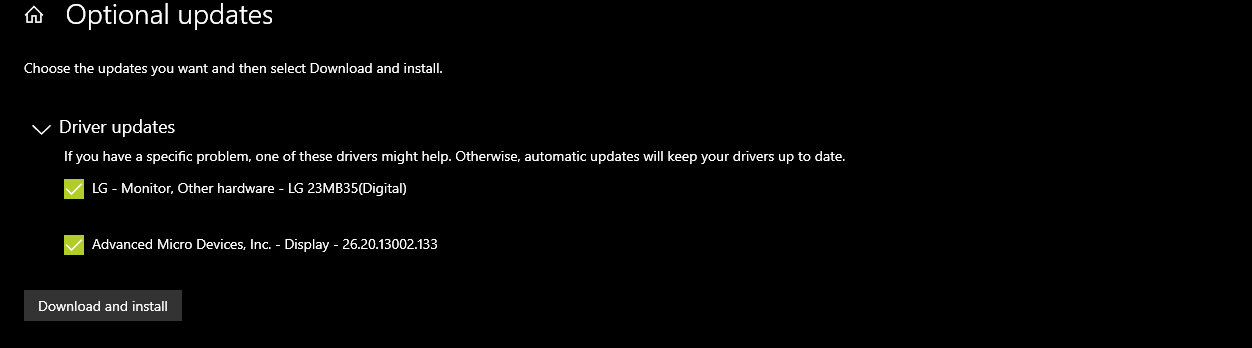
Vous pouvez également mettre à jour des composants individuels via leurs applications de gestion respectives.
Par exemple, AMD livre Radeon Software avec ses composants matériels. Les GPU Nvidia sont livrés avec le panneau de configuration Nvidia. Vous pouvez installer et supprimer les mises à jour de pilotes via ces applications.
En bref, que vous utilisiez un nouveau composant ou un ancien fidèle, assurez-vous que vous utilisez les derniers pilotes du fabricant. Des programmes comme Driver Booster 8 peuvent vous aider à mettre à jour facilement les pilotes . Il n'y a donc aucune raison d'exécuter d'anciens pilotes.
Après avoir mis à jour les pilotes et redémarré votre ordinateur, vérifiez si l'erreur est résolue avant de passer à la solution suivante.
3. Mettez à jour Windows
Windows s'améliore constamment. Microsoft propose des mises à jour de sécurité et des corrections de bogues tous les mois. Ces mises à jour visent à améliorer la stabilité du système et à réduire les pannes de programme. Si vous n'installez pas ces mises à jour régulièrement, vous rencontrerez des bogues et des problèmes de sécurité.
Par conséquent, il est important de mettre à jour Windows régulièrement. Appuyez sur la touche Windows + I et cliquez sur Mises à jour et sécurité . S'il y a des mises à jour disponibles, téléchargez-les et installez-les.
4. Analysez votre ordinateur à la recherche de virus
Les virus peuvent infecter les fichiers d'application. Dans de nombreux cas, les fichiers peuvent devenir corrompus et inaccessibles par les programmes. Cela conduit à des pannes du programme et, potentiellement, à l'erreur werfault.exe.
Vous devez donc vous assurer que votre ordinateur est exempt de toute menace. Pour ce faire, appuyez sur la touche Windows + I. dans le panneau Paramètres, cliquez sur Mise à jour et sécurité pour ouvrir l'écran Windows Update.
Ensuite, sélectionnez Sécurité Windows, situé dans le panneau de gauche. Maintenant, sélectionnez Protection contre les virus et les menaces , puis Options de scan .
Enfin, sélectionnez Analyse complète> Analyser maintenant .
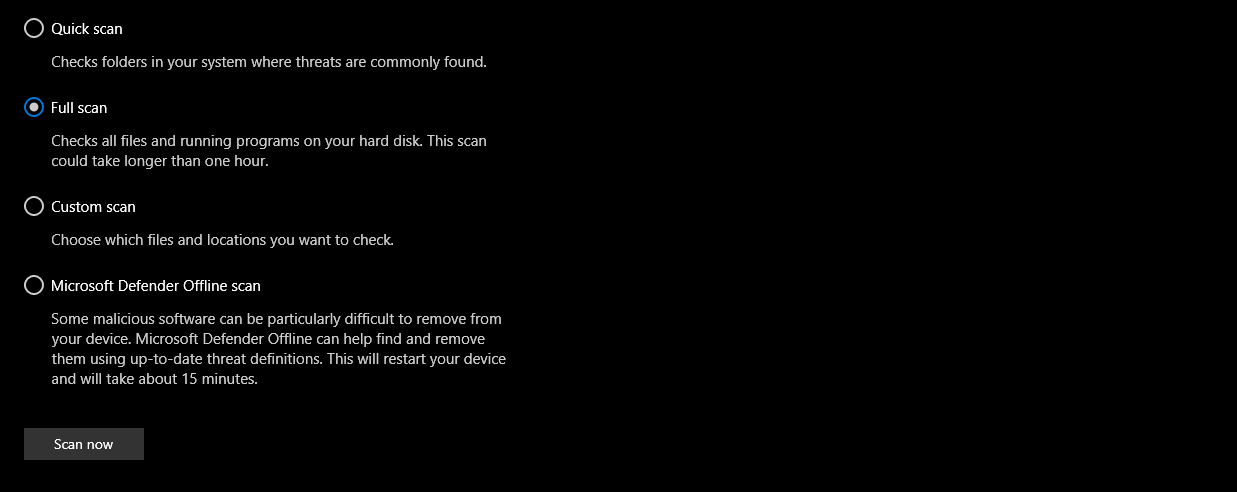
Windows exécutera une analyse à l'échelle du système pour identifier les menaces. Une fois l'analyse terminée, supprimez tous les fichiers qui constituent une menace et redémarrez votre ordinateur.
Après le redémarrage, vérifiez si l'erreur a disparu.
5. Exécutez l'analyse Windows SFC
L'outil de vérification des fichiers système Windows (SFC.exe) analyse le système d'exploitation à la recherche de fichiers système corrompus. Une fois que l'outil trouve les fichiers à réparer, il les répare. Les fichiers système corrompus sont l'une des causes de «l'erreur d'application Werfault.exe».
Tout d'abord, recherchez l' invite de commande dans la barre de recherche du menu Démarrer, puis cliquez avec le bouton droit sur la meilleure correspondance et sélectionnez Exécuter en tant qu'administrateur .
Ensuite, tapez sfc / scannow et appuyez sur Entrée. L'analyse peut prendre plusieurs minutes, alors soyez patient et ne fermez pas l'invite de commande.
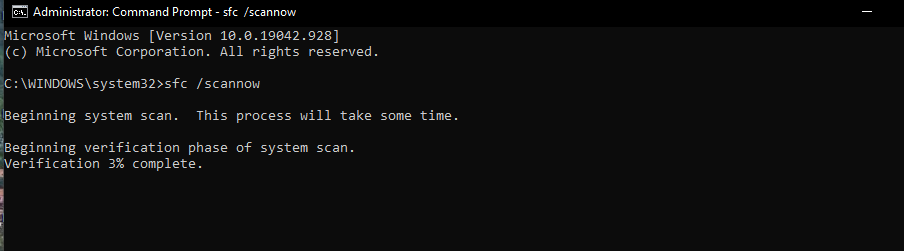
Une fois l'analyse terminée, Windows essaiera de réparer les fichiers corrompus s'il y en a. Enfin, redémarrez votre ordinateur et vérifiez si l'erreur est corrigée.
Si l'analyse détecte des fichiers corrompus, mais que Windows est incapable de les réparer, essayez de réparer les fichiers système corrompus à l'aide des outils de réparation .
6. Désactivez Werfault.exe
Si rien ne fonctionne, essayez de désactiver werfault.exe. Mais avant de passer à la façon de désactiver werfault.exe, n'oubliez pas que vous ne devez utiliser cette option qu'en dernier recours .
En plus de 3 e programmes d'application du parti, utilise Windows werfault.exe pour garder la trace des erreurs et suggérer des corrections. Le désactiver signifie que Microsoft ne peut pas noter les problèmes et développer un correctif. Cela peut entraîner des problèmes qui durent plus longtemps qu'ils ne le devraient.
Avec cette clause de non-responsabilité, appuyez sur la touche Windows + R , tapez services.msc et appuyez sur Entrée. Cela ouvrira une liste de services exécutés par Windows en arrière-plan. Faites défiler la liste jusqu'au Service de rapport d'erreurs Windows .
Ensuite, cliquez avec le bouton droit sur Service de rapport d'erreurs Windows et sélectionnez Propriétés dans la liste. Dans le type de démarrage , cliquez sur la liste déroulante et choisissez Désactivé .
Enfin, cliquez sur Appliquer et vous réussirez à désactiver werfault.exe.
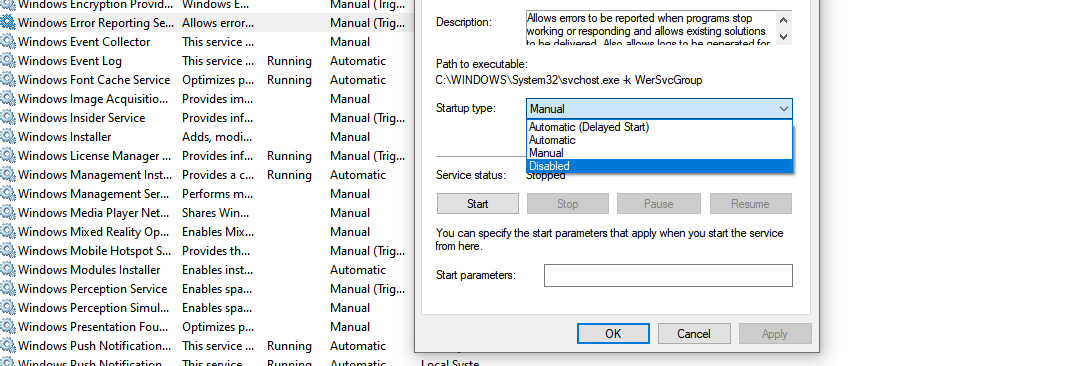
La désactivation de werfault.exe devrait corriger presque toutes les erreurs d'application werfault.exe. Mais si l'erreur persiste, votre seule option est d'installer une nouvelle copie de Windows.
Werfault.exe aime hanter les gens qui négligent les mises à jour
Gardez votre système d'exploitation, vos programmes d'application et vos pilotes matériels à jour. Les anciens pilotes sont une cause majeure d'erreurs werfault.exe, et ils ne disparaîtront que si vous vous engagez à tout mettre à jour sur votre ordinateur.
La mise à jour garantit également que vous n'avez pas à recourir à des mesures inutilement drastiques telles que la désactivation de werfault.exe.
De plus, ne téléchargez pas de programmes à partir de sites Web inconnus, ne connectez pas un lecteur flash aléatoire à votre ordinateur et n'ouvrez pas d'e-mails inconnus. Oh, et n'oubliez pas de scanner régulièrement votre ordinateur à la recherche de logiciels malveillants.
